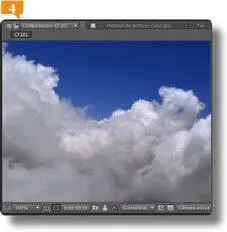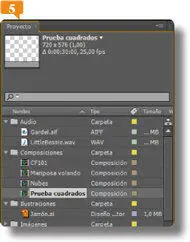10.Pulse a continuación en el botón con icono de cuadrícula.
11.Las zonas con transparencia son visualizadas ahora con el tablero de ajedrez habitual en Photoshop. 
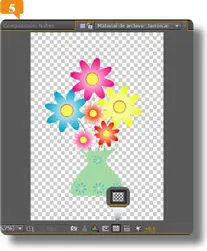
12.Ahora en el panel Proyecto, despliegue el contenido de la carpeta Vídeoy haga un doble clic en el elemento Cielo.
13.Se muestra en el panel Material de archivo. Recordará que se trata de la secuencia de imágenes. Ahora se observa al pie de la imagen una regla que representa la línea de tiempo del vídeo. Arrastre hacia la derecha el marcador de posición, que es el pequeño icono de color amarillo que debe encontrarse al comienzo de la línea de tiempo de este panel. 

14.De este modo puede previsualizar el material. Observe que aunque el Conmutador de cuadrícula de transparenciacontinúa activado, no vemos ninguna cuadrícula, pues no hay transparencia en este vídeo. Pulse en el icono de cámara que se encuentra a la derecha del Visualizador de tiempode la barra de la parte inferior del panel. 
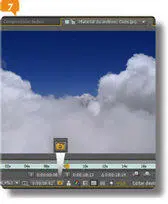
15.Ha tomado una instantánea de este fotograma. Desplácese a otro punto del vídeo y haga una pulsación larga en el icono que está a su derecha  para mostrar la instantánea tomada.
para mostrar la instantánea tomada.
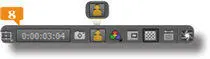
El botón Tomar instantáneacaptura la imagen que se encuentra en el monitor y el botón Mostrar instantáneala muestra.
IMPORTANTE
En la pestaña de todo visor, como es el panel Material de archivo, se encuentra un icono de candado que sirve para bloquearlo, de forma que el elemento mostrado no sea reemplazado al abrir o seleccionar otro material.
015Agregar contenidos a una composición
UNA VEZ CREADA UNA COMPOSICIÓN PUEDE agregarle imágenes, ilustraciones, vídeos o archivos de audio, con los que empezar a trabajar. En este ejercicio conocerá las formas de hacerlo.
1.Si desea comenzar a trabajar en el material de su proyecto, debe agregarlo a una composición. Si no tiene una composición creada para ello, el proceso puede ser muy sencillo. Observe el tercer botón de la barra que ocupa el pie del panel Proyecto: Su icono es el mismo que el que acompaña a las composiciones en el panel. Se trata del botón Crear una nueva composición.  Pulse sobre el vídeo Cieloy arrástrelo hasta el botón Crear una nueva composición.
Pulse sobre el vídeo Cieloy arrástrelo hasta el botón Crear una nueva composición.
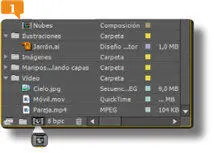
2.En el panel Proyectose ha creado la nueva composición llamada CF101  y en la ventana inferior de la interfaz se ha creado una Línea de tiemponueva que corresponde a esta composición y que contiene el vídeo Cielo.
y en la ventana inferior de la interfaz se ha creado una Línea de tiemponueva que corresponde a esta composición y que contiene el vídeo Cielo.  En el visor Composiciónse puede visualizar su contenido.
En el visor Composiciónse puede visualizar su contenido.  Arrastre la composición creada hasta la carpeta Composiciones.
Arrastre la composición creada hasta la carpeta Composiciones.


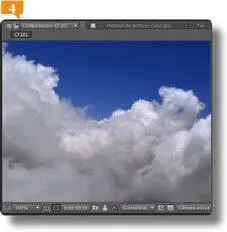
3.Pulse nuevamente en el botón Nueva composición.
4.También de este modo se abre el cuadro Ajustes de composición. Asegúrese de que permanezca seleccionada la opción PAL D1/DV, cambie la Proporción de píxelesa Píxeles cuadrados, asigne el nombre Prueba cuadradosen el campo Nombre de la composicióny pulse el botón Aceptar.
5.Ya está en el panel Proyecto.  Arrástrela hasta la carpeta correspondiente y ábrala con un doble clic.
Arrástrela hasta la carpeta correspondiente y ábrala con un doble clic.
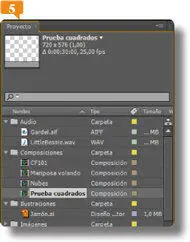
6.Puede ver la composición en un nuevo panel de Línea de tiempo. Como está vacía, el visor Composiciónsólo muestra una pantalla negra. Pulse en la imagen Jarróny arrástrela hasta el centro del visor.
7.Esta forma de hacerlo le da prioridad a la ubicación del elemento en la pantalla. Arrastre la imagen hasta centrar las flores en medio de la pantalla. 

8.Ahora puede ver el elemento Jarrón.aien el panel Línea de tiempo, en la columna Nombre de origen. Pulse Ctrl.+Zdos veces o hasta que desaparezca el jarrón de la composición.
Читать дальше
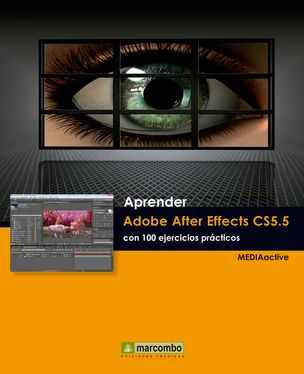


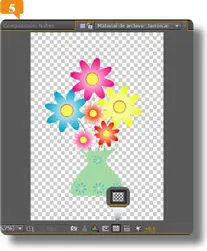



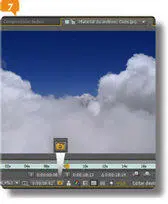
 para mostrar la instantánea tomada.
para mostrar la instantánea tomada.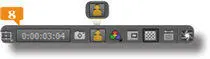
 Pulse sobre el vídeo Cieloy arrástrelo hasta el botón Crear una nueva composición.
Pulse sobre el vídeo Cieloy arrástrelo hasta el botón Crear una nueva composición.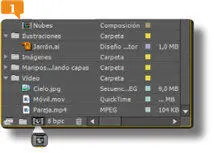
 y en la ventana inferior de la interfaz se ha creado una Línea de tiemponueva que corresponde a esta composición y que contiene el vídeo Cielo.
y en la ventana inferior de la interfaz se ha creado una Línea de tiemponueva que corresponde a esta composición y que contiene el vídeo Cielo.  En el visor Composiciónse puede visualizar su contenido.
En el visor Composiciónse puede visualizar su contenido.  Arrastre la composición creada hasta la carpeta Composiciones.
Arrastre la composición creada hasta la carpeta Composiciones.